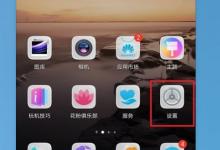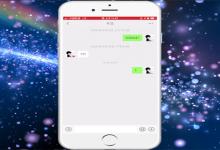CAD怎么设置A4规格的H图框?
来源:好再见网 2018-06-10 11:16:23
cad中想要创建a4图框,该怎么设置呢?下面我们就来看看详细的教程。
- 软件名称:
- AutoCAD Electrical 2018 64位 官方简体中文免费版
- 软件大小:
- 3.2GB
- 更新时间:
- 2017-04-07立即下载
1、打开CAD如图新建,选择红色框内的选项,单击确定如图:

2、点击绘图局域任何位置,单击l表示输入直线,也可以直接点击左上角的直线选项如图:

3、在下面的指令栏中输入0,0表示从坐标原点开始如图:

4、然后再在命令栏中输入297<0得到如图:

5、然后紧接着再输入297,210得到如图:

6、然后再输入210<90,在输入c闭合 就完成了外框的得到如图:


7、现在开始绘制内框,点击工具—》新建-—》原点 ,然后在命令栏输入25,5 得到如图:

8、步骤和上面一样,输入0,0,然后输入267,0 再输入267,200,接着0,200 最后c闭合 得到如图:

9、接下来选择视图—》显示—》ucs图标选择开,关闭图标,在命令栏中输入l,然后输入147,0,再输入147,30,然后输入267,30,别忘记了每次都要回车,最终得到如图效果图:

以上就是CAD设置A4规格的H图框的教程,希望大家喜欢,请继续关注生活。
本文标签:
上一篇 : Maya中mental ray怎么渲染序列帧?
下一篇 : Flash怎么使用exec搜索匹配的字符串?